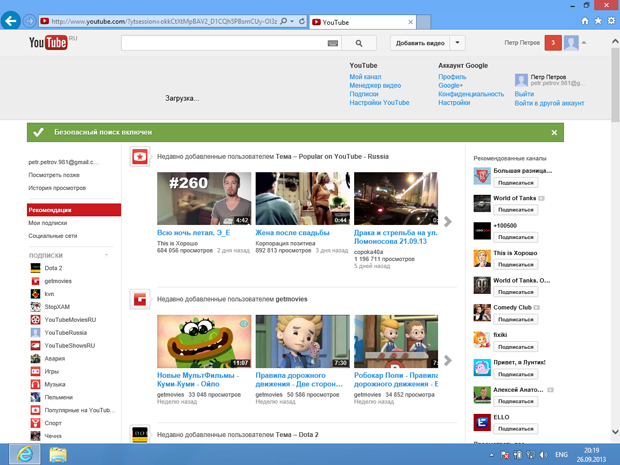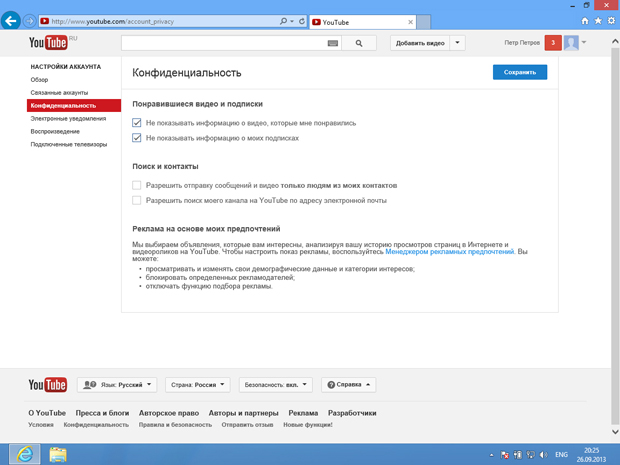Безопасность ребенка в социальных сетях
YouTube
YouTube - это служба, пользователи которого могут размещать собственные видеозаписи, а также просматривать и комментировать видео других пользователей. Среди видеозаписей, опубликованных на YouTube, имеются и такие, которые нежелательно смотреть детям. Но на YouTube можно найти огромное количество полезных и интересных материалов. Для того чтобы повысить безопасность работы детей с этим сервисом, можно соответствующим образом настроить свойства ресурса. Для этого нужно, войдя на страницу http://www.youtube.com, прокрутить ее вниз и найти в нижней части страницы поле Безопасность. По умолчанию безопасность выключена. Щелкнув по этому полю ( рис. 8.12), можно развернуть панель, в которой для включения безопасности нужно установить переключатель в значение Вкл.
Включение безопасного режима позволит не отображать на страницах YouTube неприемлемые записи. Однако этот режим не является полной гарантией безопасности ребенка.
Просматривать материалы в YouTube можно как анонимно, так и используя для входа в службу учетную запись Google. Получить такую учетную запись можно, зарегистрировав почтовый ящик по адресу http://gmail.com/. Для входа в YouTube нужно щелкнуть по кнопке Войти в верхней части страницы и ввести данные учетной записи Google.
При входе в систему автоматически оформляется набор подписок. Его можно отредактировать, перейдя по ссылке Мои подписки в левой части окна ( рис. 8.13).
Для настройки параметров безопасности и конфиденциальности нужно щелкнуть по значку пользователя в верхней правой части страницы.
В появившейся панели нужно щелкнуть по ссылке Настройки YouTube. Откроется окно ( рис. 8.14), в правой части которого перечислены разделы настроек.
Здесь для того, чтобы посторонние не могли отправлять владельцу учетной записи сообщения и видео, можно установить флаг Разрешить отправку сообщений и видео только людям из моих контактов.
Если вы позволяете ребенку пользоваться YouTube, настаивайте на том, чтобы он использовал службу с входом в учетную запись Google. Так вы сможете узнать, какие видео он просматривал, обратившись к разделу сайта История просмотров ( рис. 8.13). Историю просмотров, однако, можно очистить. Поэтому, разрешая ребенку работать в YouTube, пользуйтесь программным обеспечением для организации родительского контроля. Например, приложение TimeBoss, которое мы рассмотрим на одном из следующих занятий.
Итоги
На этом занятии вы узнали о том, как обезопасить ребенка, которому позволено пользоваться социальными сетями. Мы рассмотрели правила безопасности, которые стоит не только знать самим, но и донести их до ребенка. Кроме того, мы рассмотрели настройки безопасности и конфиденциальности учетных записей в популярных социальных сетях.